A Google Chromecast az egyik legnépszerűbb TV-kulcs a világon, még akkor is, ha csak néhány régióban érhető el. Az eszköz beállítása és használata meglehetősen intuitív és zökkenőmentes, de vannak furcsa hibák, amelyek hosszan tartó fejfájást okoznak. Egyes felhasználók arról számolnak be, hogy a Chromecast elakadt a csatlakozáskor, és nem tudnak csatlakozni, és nem tudják túllépni ezt a problémát, bármit is próbálnak. Kutatást végeztünk, és összeállítottunk egy listát 4 alkalmazható megoldásról. Tekintse meg őket lent.
Tartalomjegyzék:
- Indítsa újra a Chromecastot és a vezeték nélküli útválasztót
- Használja a 2,4 GHz-es vezeték nélküli sávot, és kapcsolja ki a VPN-eket/proxyt
- Frissítse a Google Home alkalmazást
- Állítsa vissza a Chromecastot
Miért nem csatlakozik többé a Chromecastom?
1. Indítsa újra a Chromecastot és a vezeték nélküli útválasztót
Kezdje a Chromecast és a vezeték nélküli útválasztó újraindításával. Csak húzza ki a Chromecastot, majd csatlakoztassa újra. Ezenkívül győződjön meg arról, hogy a kívánt SSID-hez csatlakozik, és a megfelelő jelszót használja.
Ha ez nem segít, módosíthat néhány útválasztó beállítást, és határozottan letilthatja a VPN/Proxyt a Chromecast beállításához használt eszközön. Legyen az Android okostelefon, iPhone vagy valami más.
2. Használja a 2,4 GHz-es vezeték nélküli sávot, és kapcsolja ki a VPN-eket/proxyt
A következő lépés a NAT és az UPnP engedélyezése, és megpróbál ragaszkodni a 2,4 GHz-es sávhoz, ha az útválasztó kétsávos funkciót kínál. Ezeket a beállításokat egy böngészőből érheti el, ha beír egy IP-címet a címsorba, és bejelentkezik a Router Management konzolba. Természetesen a pontos lépések eltérőek lehetnek, ezért mindenképpen keresse meg internetszolgáltatóját és az útválasztó modelljét, hogy többet megtudjon.
Ezenkívül, ha VPN-t, proxyt vagy rendszerszintű hirdetésblokkolót futtat a Chromecast beállításához használt eszközön, ideiglenesen tiltsa le azt. Ezenkívül tiltsa le a mobiladatokat, mert a telefon a beállítás során megszakítja a kapcsolatot a Wi-Fi-vel, és a mobiladat-kapcsolat engedélyezése nem ajánlott.
3. Frissítse a Google Home alkalmazást
Ez a megoldás túlmutat a Google Home alkalmazás frissítésén, mert egyesek inkább visszafelé mennek, és egy régebbi verziót használnak egy APK oldalbetöltésével. Itt már leírtuk az erre vonatkozó utasításokat , ezért feltétlenül nézze meg. Egyesek arról számolnak be, hogy a Google Home hibája problémákat okoz a Chromecasttal, ezért a Chromecast elakad a csatlakozás során. Főleg a kezdeti beállítás során.
Tehát két választása van – hogy biztosítsa, hogy az alkalmazás a Play Áruházban elérhető legfrissebb verziót fusson, vagy navigáljon az APK Mirror oldalára, itt , (vagy bármely más hasonló webhelyre, amelyet szeretne, de legyen óvatos), és letölt egy régebbi verziót. az alkalmazás verziója. Csak győződjön meg arról, hogy nem túl régi, mert nem fog működni, és a rendszer felkéri a frissítésre.
Az APK oldalbetöltése nem jelenthet problémát, ha engedélyezi a harmadik féltől származó telepítést. Az APK telepítése előtt feltétlenül távolítsa el az alkalmazást.
A Google Home frissítéséhez nyissa meg a Play Áruházat, és keressen rá a Google Home kifejezésre. Frissítse az alkalmazást, és ellenőrizze a fejlesztéseket.
4. Állítsa vissza a Chromecastot
Végül megpróbálhatja visszaállítani a Chromecastot a fizikai visszaállítás gombbal. Nyomja meg és tartsa lenyomva, amíg a LED villogni nem kezd. Van némi különbség a Chromecast generációk között a LED-színek jelében, de az eljárás alapvetően ugyanaz.
A Chromecast alaphelyzetbe állítása után nyissa meg a Google Home alkalmazást telefonján, és próbálja meg újra hozzáadni a Chromecastot. Ha a probléma továbbra is fennáll, mindenképpen jelentse a Google ügyfélszolgálatának a Google főoldal > Fiókkép > Visszajelzés menüpontban.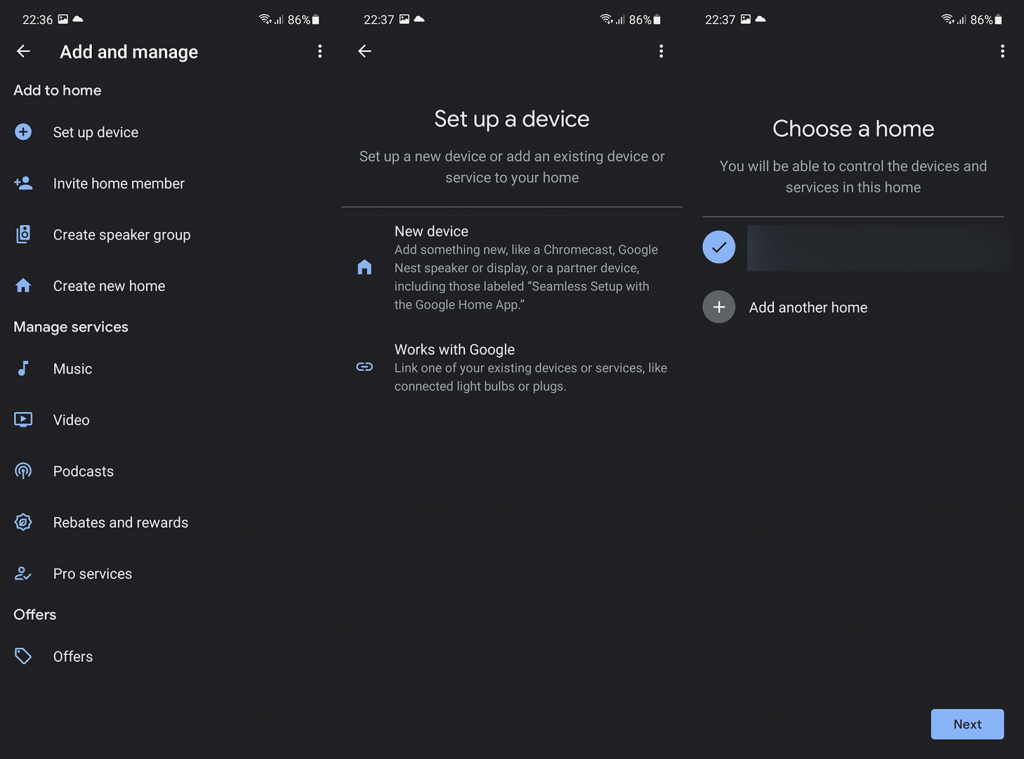
És ezzel le is zárhatjuk ezt a cikket. Köszönjük, hogy elolvasta ezt a – reméljük – informatív cikket, amely megoldást adott erre a problémára. Van javaslata vagy kérdése? Hagyja őket az alábbi megjegyzések részben.
![Hogyan lehet élő közvetítést menteni a Twitch-en? [KIFEJEZETT] Hogyan lehet élő közvetítést menteni a Twitch-en? [KIFEJEZETT]](https://img2.luckytemplates.com/resources1/c42/image-1230-1001202641171.png)
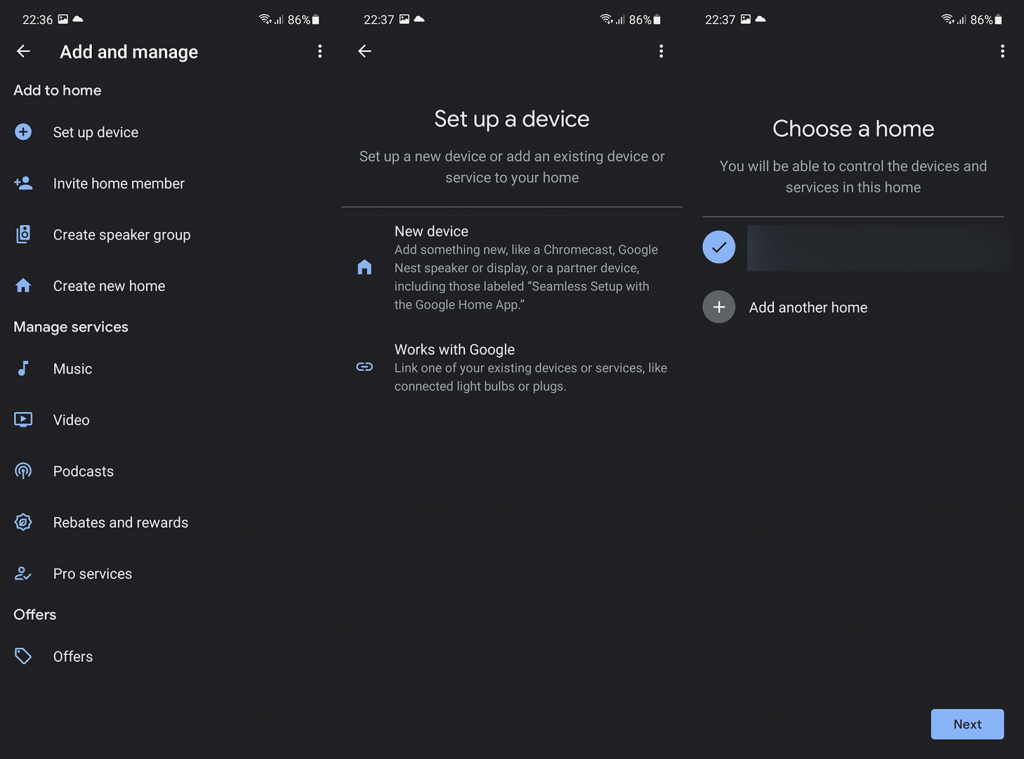


![[JAVÍTOTT] „A Windows előkészítése, ne kapcsolja ki a számítógépet” a Windows 10 rendszerben [JAVÍTOTT] „A Windows előkészítése, ne kapcsolja ki a számítógépet” a Windows 10 rendszerben](https://img2.luckytemplates.com/resources1/images2/image-6081-0408150858027.png)

![Rocket League Runtime Error javítása [lépésről lépésre] Rocket League Runtime Error javítása [lépésről lépésre]](https://img2.luckytemplates.com/resources1/images2/image-1783-0408150614929.png)



